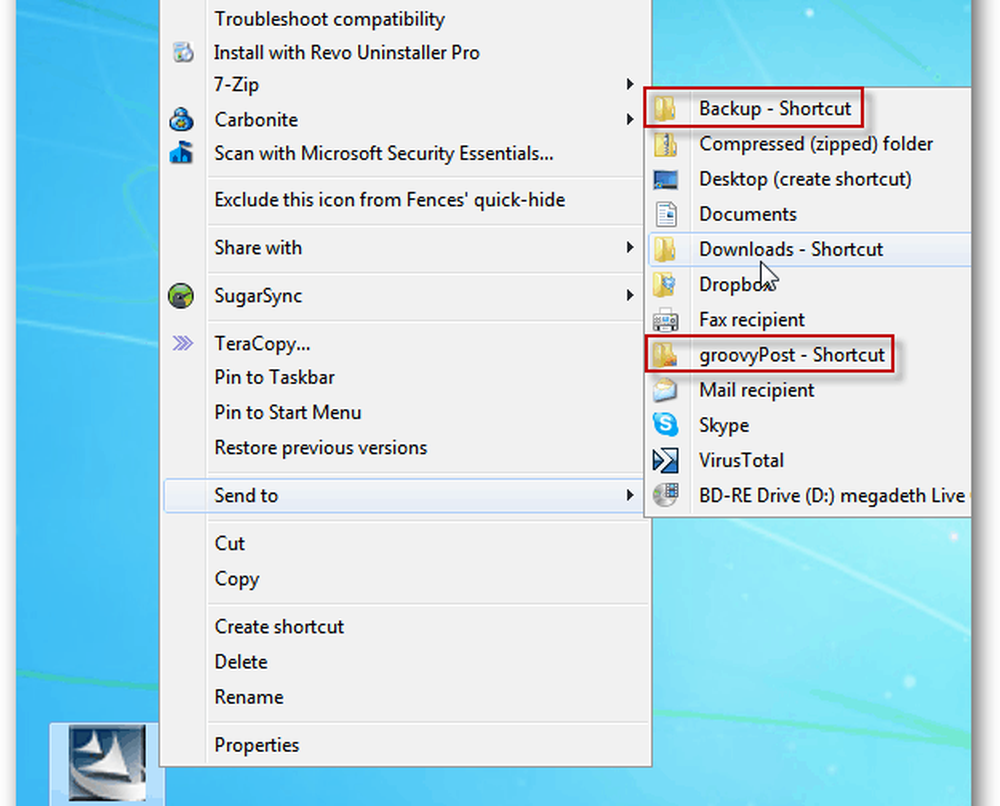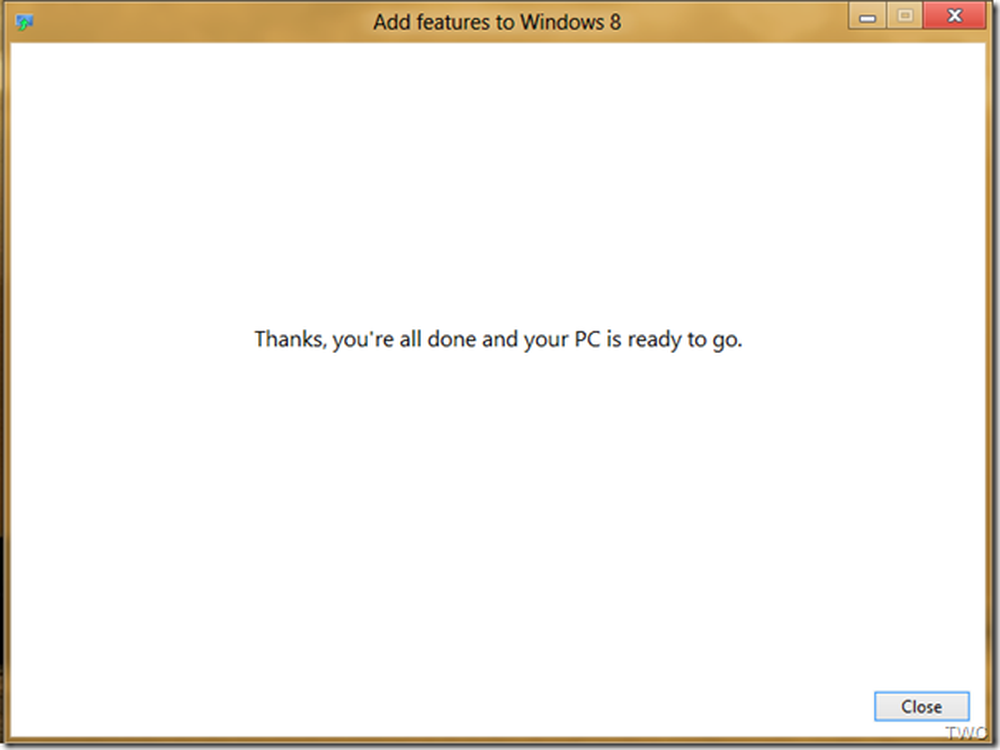Fügen Sie dem Windows 7-Kontextmenü Dropbox hinzu

Klicken Sie auf Start und geben Sie Folgendes ein: % APPDATA% \ Microsoft \ Windows \ SendTo im Suchfeld und drücken Sie die Eingabetaste.

Klicken Sie nun mit der rechten Maustaste auf den Dropbox-Ordner unter Favoriten und halten Sie die Maustaste gedrückt.
Geben Sie den Ordner frei und wählen Sie Verknüpfungen hier erstellen. Wenn Dropbox nicht unter Favoriten aufgelistet ist, ziehen Sie das Dropbox-Symbol von dort, wo es sich befindet.
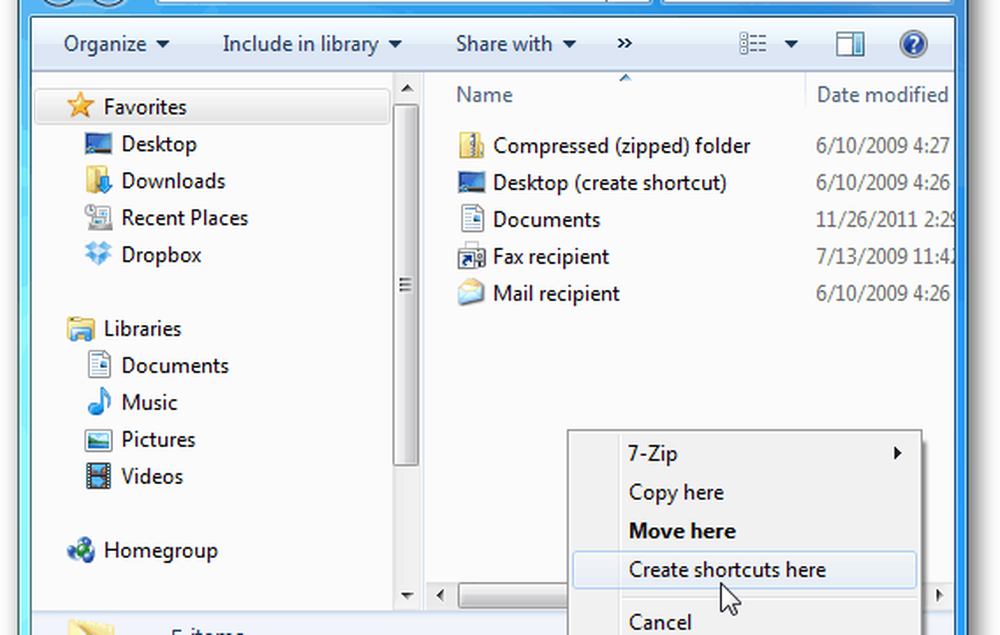
Dadurch wird eine Verknüpfung zu Dropbox im Verzeichnis "Senden an" erstellt. Schließen Sie das Explorer-Fenster.
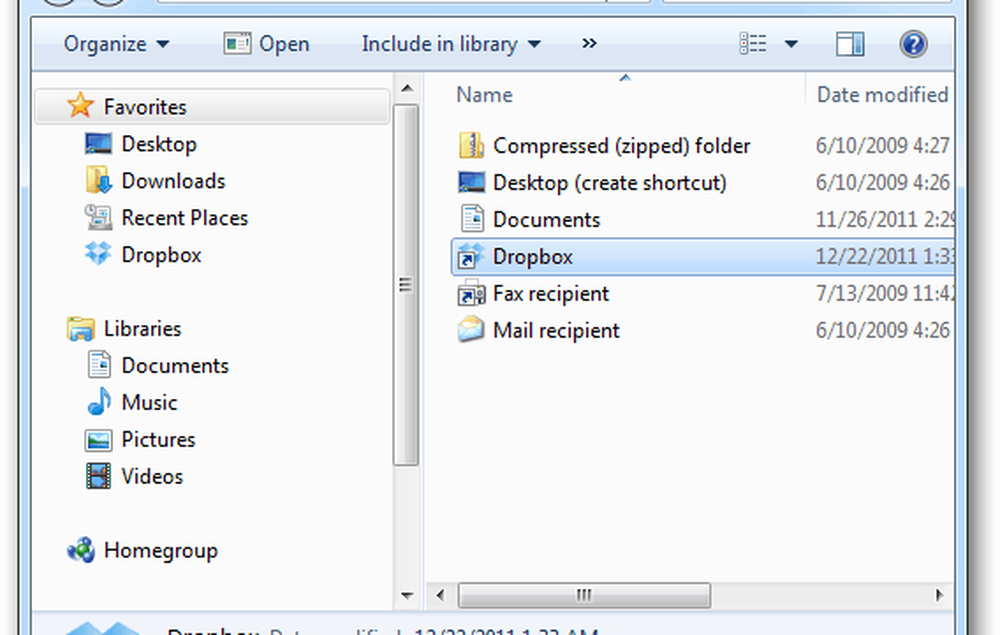
Benennen Sie die Verknüpfungen um, um die Ordnerpositionen zu ermitteln.
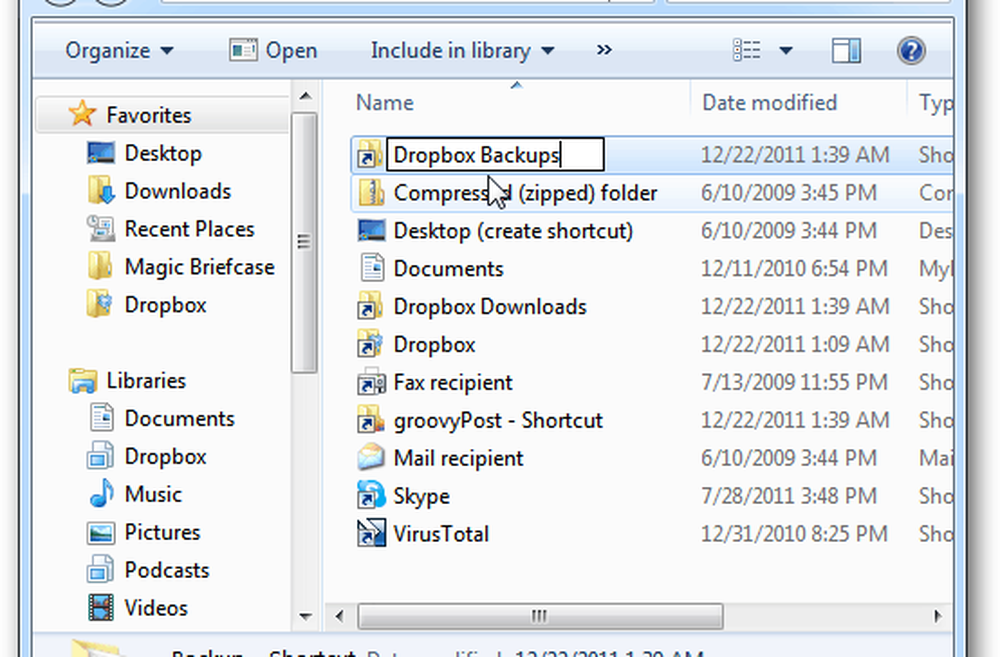
Wenn Sie nun mit der rechten Maustaste auf eine Datei oder einen Ordner klicken, wird Dropbox im Kontextmenü angezeigt.

Wenn Sie mehrere Ordner in Dropbox haben, führen Sie die gleichen Schritte aus, um bestimmte Ordner in Dropbox aufzurufen. Hier ein Beispiel für ein paar verschiedene Ordner aus meinem Dropbox-Verzeichnis.